Comment supprimer Unity Desktop après la mise à niveau vers Ubuntu 17.10
Added 2018-04-02
Ubuntu 17.10 s'est éloigné de l'environnement de bureau Unity. Il utilise l'environnement de bureau GNOME par défaut (ainsi que le serveur d'affichage Wayland). Cependant, l'environnement de bureau Unity n'est pas supprimé lors de la mise à niveau vers Ubuntu 17.10 à partir de versions précédentes.
Voulez-vous passer à GNOME lorsque vous passez à Ubuntu 17.10? Voici comment supprimer l’environnement de bureau Unity.
Qu'est-ce que l'environnement de bureau Unity?
Si vous avez mis à jour Ubuntu à 17.10 et vous ne souhaitez plus utiliser Unity, vous pouvez le supprimer. Voici les étapes à suivre pour supprimer Unity d’Ubuntu 17.10.
- Sauvegardez vos données.
- Sélectionnez un environnement de bureau autre que Unity.
- Supprimez le bureau Unity.
- Supprimez les paquets non utilisés restants.
- Assurez-vous qu'Ubuntu Session et GDM3 sont toujours installés.
- Redémarrez Ubuntu.
Lisez la suite pour savoir comment réinstaller Unity si vous décidez de le vouloir après la désinstallation.
Cette procédure ne fonctionne pas si vous avez effectué une nouvelle installation d’Ubuntu 17.10 car Unity n’est pas disponible.
Unity contre les environnements de bureau GNOME sur Ubuntu
Le bureau Unity comprend un lanceur sur le côté gauche et un bouton Rechercher en haut pour rechercher des applications, des fichiers et même des éléments et des informations en ligne.
L'icône représentant un engrenage dans le coin supérieur droit de l'écran permet d'accéder aux informations sur l'ordinateur, aux paramètres système et à l'aide. Vous pouvez également verrouiller l’écran, vous déconnecter, redémarrer et éteindre à partir de ce menu.
class="wp-caption aligncenter">width:96%"
L’environnement de bureau GNOME (Ubuntu) ressemble au bureau Unity en surface. Mais il y a des différences et des améliorations.
Le quai qui fait partie d’Ubuntu depuis le 11.04 est toujours là. Mais vous pouvez maintenant le positionner à gauche, à droite ou en bas de l'écran. L'icône de recherche en haut a disparu, mais le bouton Afficher les applications en bas du dock ouvre une liste d'applications de type Mac dans lesquelles vous pouvez effectuer une recherche.
Vous pouvez également rechercher des applications à l'aide du lien Activités situé dans le coin supérieur gauche. Le lien Activités fournit un aperçu rapide des applications en cours d'exécution et vous permet de basculer entre elles. Vous pouvez également accéder aux activités en appuyant sur la touche Windows (ou Super).
En cliquant sur l'une des icônes dans le coin supérieur droit, un menu donnant accès au volume, aux paramètres réseau et à l'application Paramètres. Vous pouvez également verrouiller l'écran, vous déconnecter, redémarrer et éteindre à partir de ce menu.
class="wp-caption aligncenter">width:96%"
Comment supprimer Unity Desktop d’Ubuntu
Si vous aimez Ubuntu et souhaitez continuer à l’utiliser, commencez à vous familiariser avec la nouvelle version du bureau GNOME. Peut-être avez-vous l'habitude de vous en tenir à ce que vous savez. C’est une bonne politique dans certains cas, mais Unity est en train de disparaître. Il est donc préférable de commencer à apprendre à utiliser le bureau GNOME.
Vous pouvez également économiser de l'espace sur votre disque dur en supprimant le bureau Unity et les packages inutiles qui vont avec.
1. Sauvegardez vos données
2. Sélectionnez un environnement de bureau autre que Unity
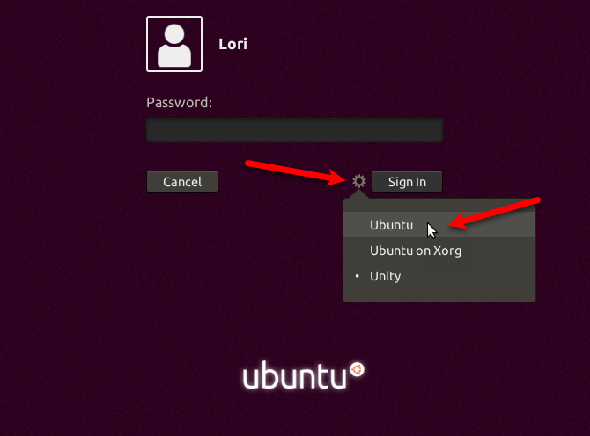
Avant de supprimer Unity, assurez-vous de ne pas l’utiliser. Déconnectez-vous de votre session en cours en cliquant sur l'icône représentant un engrenage dans le coin supérieur droit du bureau. Ensuite, sélectionnez Connectez - Out .
Lorsque l'écran de connexion s'affiche, cliquez sur l'icône représentant un engrenage à côté du bouton de connexion. le Ubuntu l'option est l'environnement de bureau GNOME utilisant le serveur d'affichage Wayland . le Ubuntu sur Xorg L’option est le bureau GNOME entourant le serveur d’affichage Xorg.
3. Retirez le bureau Unity
Pour supprimer l’environnement de bureau Unity d’Ubuntu, appuyez sur Ctrl + Alt + T ouvrir une fenêtre de terminal. Ensuite, tapez la commande suivante à l’invite et appuyez sur Entrer .
sudo apt purge unit-session unit
Lorsqu'on vous demande si vous souhaitez continuer, tapez y et appuyez sur Entrer .
4. Supprimer les paquets non utilisés restants
Il se peut que d’autres paquets laissés par le processus de suppression puissent être supprimés. Pour les vérifier, appuyez sur Ctrl + Alt + T pour ouvrir une fenêtre de terminal (si elle n’est pas déjà ouverte). Tapez la commande suivante et appuyez sur Entrer .
sudo apt autoremove
Une liste de tous les packages qui seront supprimés s'affiche avec la quantité d'espace disque libérée après la suppression de ces packages. Tapez "y" et appuyez sur Entrer quand on vous demande si vous voulez continuer.
5. Assurez-vous que les sessions Ubuntu et GDM3 sont toujours installées
Enfin, assurez-vous que Ubuntu Gnome et Gnome Desktop Manager 3 (GDM3) sont correctement installés. Dans une fenêtre de terminal, tapez la commande suivante et appuyez sur Entrer .
sudo apt installer ubuntu-session gdm3
Très probablement, vous verrez que vous avez la version la plus récente de chacun, comme indiqué ci-dessus. Sinon, les dernières versions seront installées.
6. Redémarrez Ubuntu
Pour redémarrer Ubuntu, cliquez sur la flèche vers le bas dans le coin supérieur droit de l'écran, puis sur l'icône d'alimentation.
![]()
Cliquez sur Redémarrer dans la boîte de dialogue qui s’affiche.
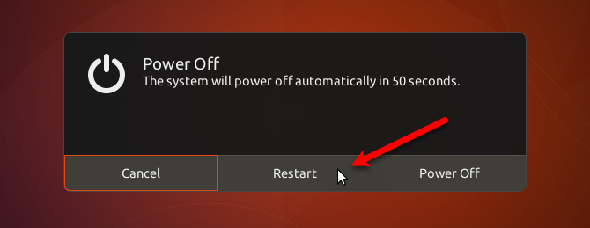
le Unité desktop a disparu du menu de l'environnement de bureau sur l'écran de connexion. Sélectionnez soit Ubuntu ou Ubuntu sur Xorg et connectez-vous.
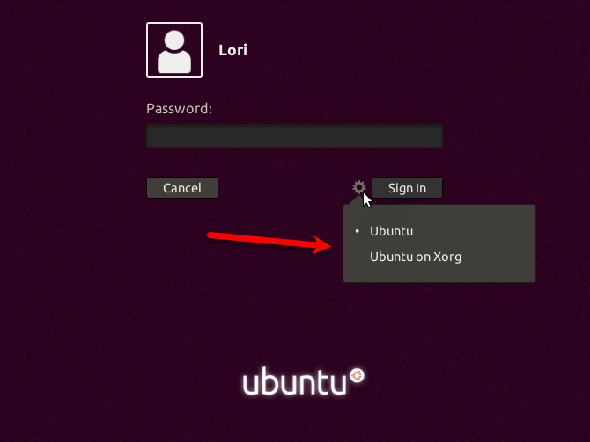
Réinstallez Unity sur Ubuntu 17.10
Si vous changez d'avis et que vous souhaitez utiliser Unity à nouveau, vous pouvez le réinstaller dans Ubuntu 17.10.
presse Ctrl + Alt + T ouvrir une fenêtre de terminal. Tapez la commande suivante à l'invite et appuyez sur Entrer .
sudo apt install unit
Redémarrez votre ordinateur. Sélectionner Unité dans le menu de l'environnement de bureau (icône d'engrenage) sur l'écran de connexion avant de vous connecter.
Avec le vieux, avec le nouveau
Ubuntu est une bonne distribution Linux à choisir. En plus d'être gratuit, il est facile à installer et à utiliser. C’est stable, rapide et bien pris en charge. De nouvelles versions sont publiées tous les six mois avec des mises à jour régulières et gratuites.
Ubuntu 18.04 (Bionic Beaver) sortira en avril 2018. Il s’agit d’une version LTS qui sera prise en charge pendant cinq ans. Le nouvel environnement de bureau GNOME a été introduit dans Ubuntu 17.10 et continuera d’être utilisé en 18.04.




